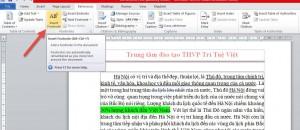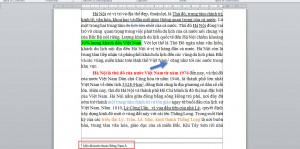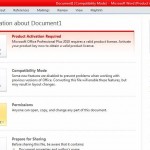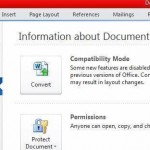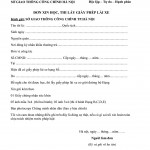Khi bạn đọc các tài liệu, các cuốn sách, bạn sẽ bắt gặp những chú thích ở cuối trang, hoặc cuối tài liệu. Những chú thích này giúp bạn hiểu rõ vấn đề hơn khi xem tài liệu hay đọc cuốn sách. Bạn cũng đang tự hỏi tôi cũng muốn tạo chú thích như vậy, liệu có khó không ? Làm cách nào để có thể tạo được chú thích như vậy?
Trung tâm đào tạo Tin học văn phòng Trí Tuệ Việt sẽ hướng dẫn bạn cách tạo chú thích cho văn bản như sau :
* Tạo chú thích cuối trang.
Bước 1: Soạn thảo văn bản hoặc mở văn bản mà bạn cần tạo chú thích.
Đặt con trỏ chuột tại vị trí mà bạn muốn đặt chú thích.
Bước 2: Vào tab References = > tại nhóm Footnote , chọn Insert Footnote ( tạo chú thích ngay dưới cuối trang )
Bước 3: Khi đó,con trỏ chuột sẽ được đưa xuống phía dưới trang soạn thảo. Tại đây, bạn sẽ gõ chú thích mà bạn muốn diễn giải chi tiết cho từ, cụm từ . Kết quả sẽ được như sau:
* Tạo chú thích cuối văn bản.
Bạn thực hiện bước 1 như đối với tạo chú thích cuối trang
Bước 2: Vào tab References = > tại nhóm Footnote chon Insert Endnote ( tạo chú thích phía cuối tài liệu, cuối văn bản)
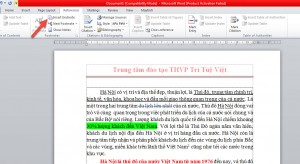 Bước 3: Khi đó,con trỏ chuột sẽ được đưa xuống phía cuối văn bản đang soạn thảo. Tại đây, bạn sẽ gõ chú thích mà bạn muốn diễn giải chi tiết cho từ, cụm từ.
Bước 3: Khi đó,con trỏ chuột sẽ được đưa xuống phía cuối văn bản đang soạn thảo. Tại đây, bạn sẽ gõ chú thích mà bạn muốn diễn giải chi tiết cho từ, cụm từ.
Chúc các bạn thành công!
Liên hệ:
TRUNG TÂM ĐÀO TẠO TIN HỌC TRÍ TUỆ VIỆT
Hồ Chí Minh:
CS1: 55/5 Trần Đình Xu, Phường Cầu Kho – Quận 1 – HCM
CS2: 276 Phan Đình Phùng, Phường 1 – Quận Phú Nhuận – HCM
CS3: 213 đường 3/2, Phường 9 – Quận 10 – HCM
ĐT: 08.62.695.695 – 08.62.799.666 / Hotline: 0902.936.936 ( Ms Vân Anh )
Hà Nội:
TTV Building- 123 Phố Yên Lãng, Đống Đa, Hà Nội
ĐT: 0433.681.888 / Hotline: 098.949.6886 ( Mr Ân )